
Knowledge Base
Microsoft IIS 5.0 サーバIDインストール手順 (新規)
Microsoft IIS 5.0 サーバIDインストール手順 (新規)
必ずお読みください
サーバID発行通知メールでは、サーバ証明書 と 中間CA証明書 を1つにまとめた形式(PKCS7)も記載されています。 |
Step 1:サーバIDのインストール
- 受信したサーバID通知メール本文中にある
(-----BEGIN CERTIFICATE-----) から (-----END CERTIFICATE-----) までをコピーし、
テキストエディタに貼り付け、証明書ファイルとして任意のファイル名で保存します。
例:2006cert.txt - Microsoft IIS 5.0を起動します。
- 申請CSRを生成したサイト名にカーソルを合わせ、メニューバーより[操作]→[プロパティ]をクリックします。
[(サイト名)のプロパティ]が表示されます。 - [ディレクトリセキュリティ]タブをクリックし、[サーバ証明書]をクリックします。
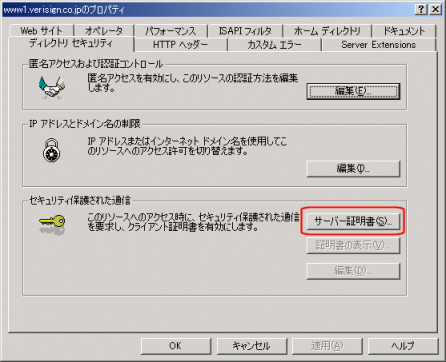
- サーバ証明書ウィザードが表示されます。[次へ]をクリックします
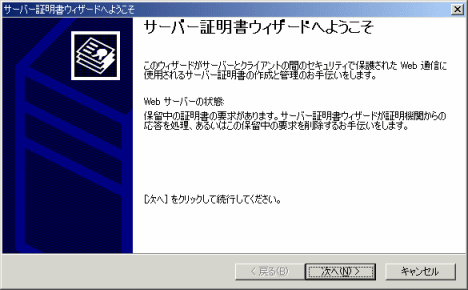
- 処理方法を選択する画面が表示されます。
「保留中の要求を処理し、証明書をインストールする」をクリックし、[次へ]をクリックします
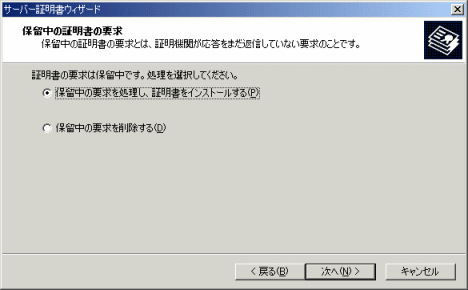
- 応答ファイルのパスを指定する画面が表示されます。保存しておいた証明書ファイルを指定します。
[次へ]をクリックします
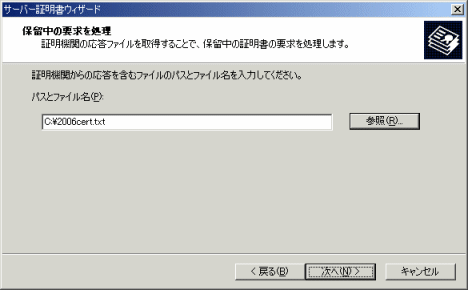
- 指定した情報の概要が表示されます。
内容を確認し、問題なければ[次へ]をクリックします指定した情報の概要が表示されます。
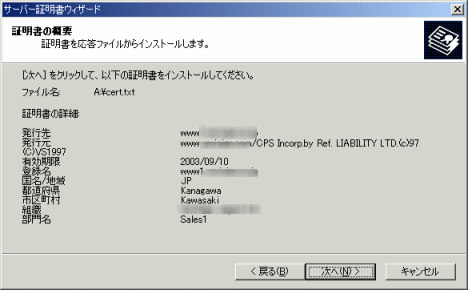
- ウィザードの完了画面が表示されます。[完了]をクリックします
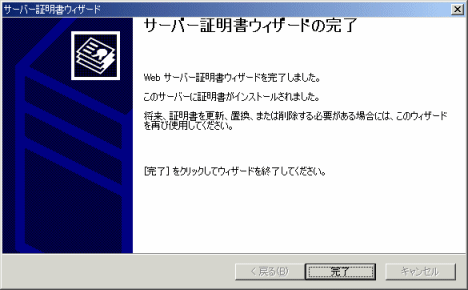
Step 2:キーペア(秘密鍵と証明書)のバックアップ
ハードウェア障害などに備え、キーペア(秘密鍵 と 証明書)ファイルをバックアップ(エクスポート)しておきます。
- サーバをリプレイスする場合などには、キーペアファイルを新しい環境にインポートすることで移行して利用できます。
- キーペアファイルを紛失した場合、取得したサーバIDを利用できません。確実にバックアップを取ってください。
- サーバIDをインストールしたサイト名にカーソルを合わせ、メニューバーより[操作]→[プロパティ]をクリックします。
[(サイト名)のプロパティ]が表示されます。 - [ディレクトリセキュリティ]タブをクリックし、[証明書の表示]をクリックします。
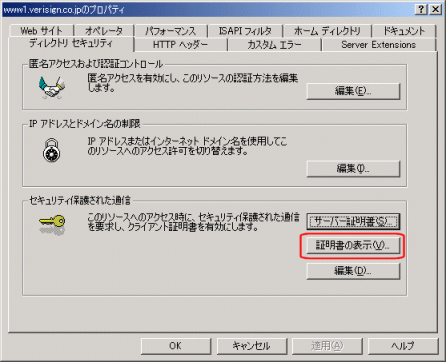
- [証明書]画面が表示されます。
[詳細設定]タブをクリックし、[ファイルにコピー]ボタンをクリックします
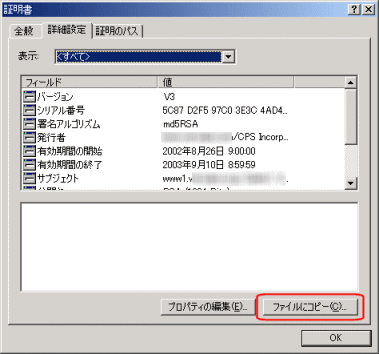
- [証明書のエクスポートウィザード]が表示されます。[次へ]をクリックします
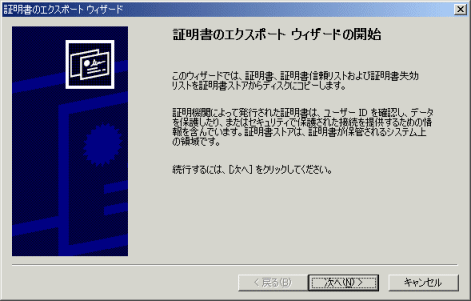
- 秘密キーのエクスポート方法の選択画面が表示されます。
「はい、秘密キーをエクスポートします」をクリックし、[次へ]をクリックします
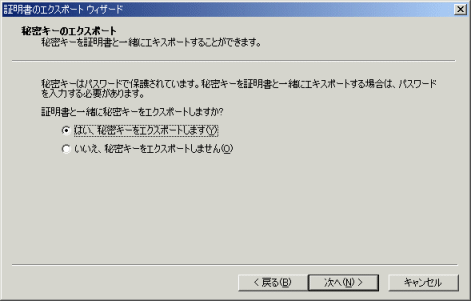
- ファイルの形式を選択する画面が表示されます。
「証明のパスにある証明書を可能であればすべて含む」のチェックボックスをオンにし、[次へ]をクリックします
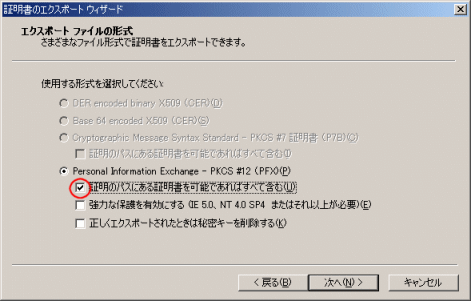
- エクスポートするキーペアを保護するためのパスワード入力画面が表示されます。
任意のパスワードを入力(2回)し、[次へ]をクリックします。
ここで入力するパスフレーズは、絶対に忘れないように大切に管理してください
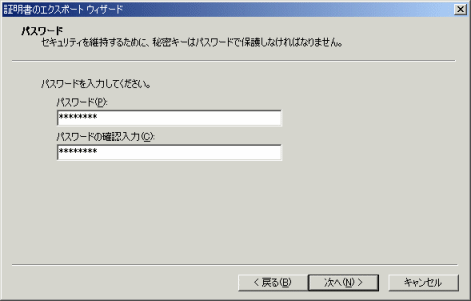
- ファイル名を入力する画面が表示されます。
わかりやすいファイル名(拡張子は *.pfx になります)を指定し、[次へ]をクリックします
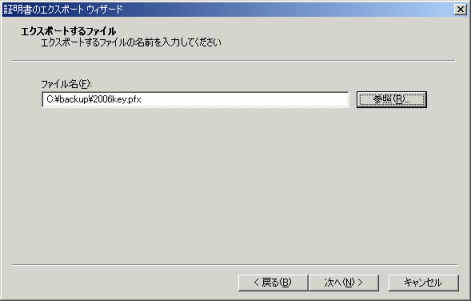
- ウィザードの完了画面が表示されます。
[完了]をクリックします
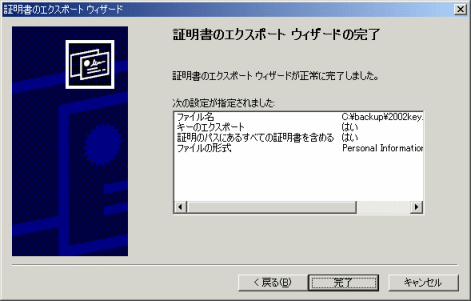
- 「正しくエクスポートされました」と表示されます。
[OK]をクリックします
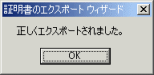
バックアップ(エクスポート)が完了すると、指定した場所、ファイル名で拡張子 (*.pfx) のキーペアファイルが保存されます。
キーペアファイルには、セキュリティ上最も大切な秘密鍵の情報が含まれています。
必ずバックアップを取り、厳重に管理をしてください。
お客様の秘密鍵情報について
- キーペアファイルに含まれる秘密鍵は、セキュリティ上最も大切な情報です。秘密鍵が漏洩した場合、暗号化の安全性が失われます。
- キーペアファイルをEメールに添付して送信したり、共有のドライブで保存するなどの行為は絶対にお止めください。
- 弊社がお客様のキーペア情報を受け取ることは絶対にありません。
- キーペアファイルは必ずハードディスク以外のメディアにもバックアップを取り、厳重管理してください。
- 設定したパスワードを忘れないように十分注意してください。

